Com o artigo abaixo, você terá algumas informações sobre o que é como utilizar os comandos Ping e Traceroute no Mac? Windows e Linux?.
Vídeo tutorial
Ping
Um comando que testa a conectividade entre dois equipamentos físicos, a partir de uma rede. Não verifica se o serviço está no ar, apenas se a máquina referente está ativa. Utiliza o protocolo ICMP, específico para diagnósticos em rede.
Como utilizar
Basta executá-lo através de um Prompt de comando ou Terminal, tanto em Linux, Windows ou Macintosh. Veja o GIF exemplificando como executar o comando em Windows:
- Abra o prompt do MS-DOS para visualizar a tela abaixo:
- Digite o comando ping <dominio>, por exemplo:
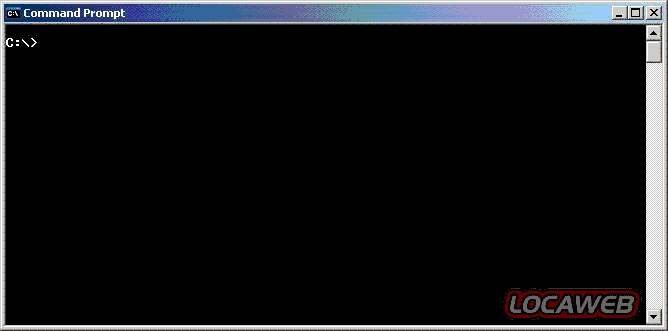
Por padrão, ao enviar 4 pacotes de 32bytes cada, do tipo Echo request, deve retornar 4 pacotes do tipo Echo reply.
A primeira ação é resolver o domínio em IP para identificar a máquina, depois os pacotes são disparados para testar a conexão. A informação mais importante nos pacotes é o tempo (time) que está em milissegundos, o tempo pode variar de acordo com a conexão:
- Banda larga: 0 – 200ms
- Banda estreita (discada): 200 – 500ms
No nosso exemplo, não houve perda de pacotes e o tempo apresentado foi de apenas 2ms, o que representa uma boa conexão.
Tracert
Este comando traz os endereços IP intermediários entre o caminho origem-destino, isto é, traça a rota percorrida entre os roteadores durante a conexão. Sua operação é baseada na manipulação do campo TTL de datagramas IP.
Como utilizar
- Windows: no prompt digite: tracert domínio (ou IP) e pressione a tecla Enter
- Linux: no bash digite: traceroute domínio (ou IP) e pressione a tecla Enter
O GIF abaixo mostra uma rota sendo traçada sem erros no Windows:
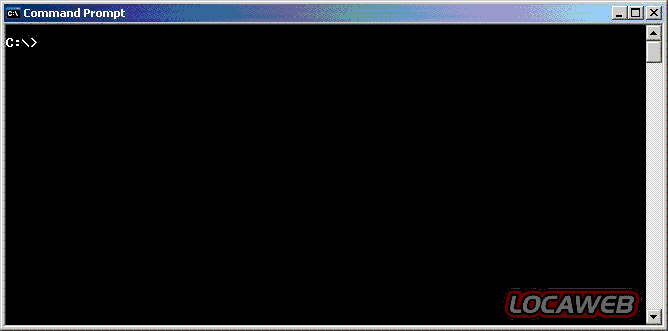
PathPing
É uma ferramenta de rastreamento de rota que combina recursos dos comandos ping e tracert com informações adicionais que essas duas ferramentas não fornecem.
Como utilizar
Basta executá-lo através de um Prompt de comando ou Terminal, tanto em Linux, Windows ou Macintosh. Veja o GIF exemplificando como executar o comando em Windows:
- Abra o prompt do MS-DOS para visualizar a tela abaixo:
- Digite o comando pathping <dominio>, por exemplo:
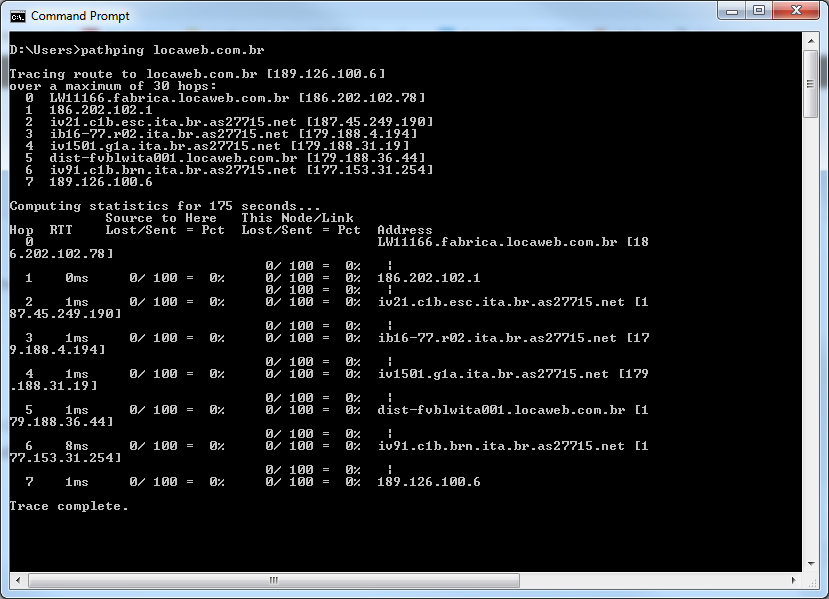
Ping e traceroute Mac
Ping
- Para iniciar essa aplicação, abra o Finder clique em Aplicações. Depois, abra a pasta Utilitários e acesse a aplicação Utilitário de rede;
- Na janela do Utilitário de Rede, clique na aba Ping;
- Digite um endereço de um site ou IP no campo, como por exemplo o www.google.com;
- Selecione o envio de 10 pacotes e clique em Ping

Traceroute
- Ainda na janela do Utilitário de Rede, clique na aba Traceroute;
- Digite um endereço de um site ou IP no campo, como por exemplo o www.google.com;
- Clique em Trace;

Conheça nosso serviço de Cloud Hosting!
